Im Grunde genommen ist das iPad eine großartige Arbeitsmaschine, die im Alltag in bestimmten Bereichen durchaus als Laptop-Ersatz herhalten kann. Ein guter Freund von mir hat genau das getan und sein klobiges Windows-Notebook durch ein flaches iPad Air ersetzt – zur vollsten Zufriedenheit seinerseits. In manchen Fällen kann aber selbst ein iPad noch zu viel des Guten sein, vor allem, wenn es um kreative, ablenkungsfreie Tätigkeiten geht: Notizen in Meetings, die Durchsicht und das Kommentieren von PDF-Dokumenten und das Lesen von eBooks sind da nur ein paar Beispiele.
An dieser Stelle kommt das reMarkable 2 ins Spiel, eine spannende Mischung aus eBook-Reader und digitalem Notizbuch mit energieschonendem E-Ink-Display. Der Hersteller beschreibt das reMarkable 2 als „Papier-Tablet der nächsten Generation“ und als „einziges Tablet, das sich wie Papier anfühlt“. Laut eigener Aussage hat man bereits über eine Million Exemplare des „weltweit dünnsten Tablets“ mit seinen 4,7 mm Dicke verkauft. Das reMarkable 2 ist mit 18,7 x 24,6 x 0,47 cm etwas kleiner als ein DIN A 4-Blatt und wiegt gerade einmal 404 Gramm.
Im Inneren des reMarkable 2 werkelt ein 1.2GHz-Dual Core-ARM, zudem gibt es 1 GB LPDDR3 SDRAM sowie 8 GB an internem Speicher – letzterer lässt sich nicht über Speicherkarten erweitern. Das Kernelement des Tablets ist ein monochromes 10,3 Zoll großes digitales CANVAS-Multi-Point-Touch-Display der zweiten Generation mit einer Auflösung von 1.872 x 1.404 Pixeln (226 DPI) und E-Ink Carta-Technologie. Ein integrierter 3.000 mAh-Li-Ionen-Akku lässt sich über USB-C aufladen und soll laut Hersteller für rund zwei Wochen Nutzungszeit reichen. Verbindungstechnisch steht neben USB-C auch WLAN mit 2.4/5GHz sowie ein Accessory Port zur Verfügung. Das reMarkable 2 setzt beim Betriebssystem auf eine Eigenkreation namens Codex, die auf Linux basiert und bisher leider nur in englischer Sprache genutzt werden kann. Unterstützt werden auf dem Tablet die Dokumentformate PDF und ePub.
reMarkable bietet zusätzlich zum Tablet selbst auch noch weiteres Zubehör an, darunter ein Folio Sleeve und ein sogenanntes Book Folio in drei Farben mit eingebauten Magneten, um das reMarkable 2 fest an seinem Platz zu halten. Für eine optimale Bedienung stehen zudem zwei verschiedene digitale Stifte zur Verfügung, der Marker in weiß und Marker Plus in schwarzer Farbe. Letzterer verfügt über einen zusätzlichen integrierten Radierer, beide Modelle können bequem und wie vom Apple Pencil bekannt direkt per Magnet ans Tablet angeheftet werden.
reMarkable Companion-Apps für iOS, iPadOS und macOS
Ich hatte in den letzten Wochen die Gelegenheit, mir den reMarkable 2 inklusive des Book Folios aus schwarzem Leder und dem schwarzen Marker Plus genauer anzusehen – nachdem mein Presseexemplar samt Accessoires erst eine Ewigkeit beim deutschen Zoll festsaß. Am Ende wurde aber doch noch alles gut, und so kann ich nun meine ersten Eindrücke des reMarkable 2 samt Zubehör schildern.
Wie bei allen Neugeräten empfiehlt es sich auch hier, nach dem Auspacken erst einmal das mitgelieferte Ladekabel anzustöpseln und das Tablet voll aufzuladen. In der Zwischenzeit lässt sich der reMarkable 2 einrichten, was mit Hilfe eines Nutzerkontos und über das Eingeben eines Aktivierungscodes schnell geschehen ist. Im Folgenden empfiehlt es sich zudem, die entsprechenden Apps für iOS, iPadOS, macOS (App Store-Link) oder Windows herunterzuladen, um so bequem Dokumente transferieren zu können.
In der reMarkable-App können PDFs und ePubs aus verschiedenen Quellen, darunter auch Apples iCloud Drive, integriert werden, die dann über den reMarkable-Clouddienst hochgeladen und drahtlos auf den reMarkable 2 transferiert werden. Von dieser praktischen Methode habe ich häufig Gebrauch gemacht – auch wenn der Upload und das Erscheinen des Dokuments auf dem Tablet beizeiten einige Zeit in Anspruch genommen hat. Kompatibilitätsprobleme hatte ich lediglich mit einer einzigen ePub-Datei, die laut meines Support-Kontakts beim Hersteller defekt war und Fehler aufwies. Alle anderen PDF- und ePub-Dateien, die ich übertragen habe, fanden sich früher oder später auf dem Tablet wieder und konnten dort noch weiter in vorkonfigurierte Themen-Ordner einsortiert werden.
Linux-basiertes Betriebssystem bisher nur auf Englisch
Womit wir schon beim Betriebssystem des reMarkable 2 angekommen wären: Codex basiert, wie oben bereits erwähnt, auf Linux und hält ein simples Hauptmenü mit einer Ansicht der vom User erstellten Ordner und Dokumente bereit. In der Hauptansicht können auch direkt neue Ordner, Notizbücher oder ein Quick Sheet, eine schnelle Notiz, kreiert werden. Über ein ausklappbares Menü kann auf die Dateisammlung sowie die Einstellungen des Tablets zugegriffen werden. Hier finden sich auch als Favoriten markierte Dokumente, Tags und der Papierkorb. Ein großes Manko ist die Tatsache, dass das Betriebssystem bisher nur in englischer Sprache zur Verfügung steht. Mein reMarkable-Kontakt bestätigte mir, dass auch in Zukunft eine deutsche Lokalisierung geplant sei, ein Veröffentlichungsdatum oder -zeitraum konnte man mir allerdings nicht nennen. Immerhin kann in den Einstellungen ein deutsches Tastaturlayout und eine deutschsprachige OCR-Texterkennung ausgewählt werden.
Beim Erstellen von Notizen lässt sich zwischen einem Notizbuch und einer Schnellnotiz im Hauptmenü auswählen. Während erstere Variante vorab die Auswahl eines Templates, die Benennung des Notizbuches sowie die Auswahl des Covers bereitstellt, landet man bei der Schnellnotiz direkt im Arbeitsblatt mit allen Tools. Im Eingabefenster kann man mehr oder weniger den ganzen Screen nutzen, sogar die Werkzeugleiste am rechten oder linken Bildschirmrand lässt sich optional ausblenden. Der reMarkable 2 setzt primär auf handschriftliche Notizen, so dass sich der Kauf des zugehörigen Marker bzw. Marker Pro definitiv lohnt. Und was soll ich sagen? Der Hersteller übertreibt absolut nicht, wenn von einem Tablet, „das sich wie Papier anfühlt“, die Rede ist. Mit dem von mir verwendeten Marker Pro samt Radierer bekommt man auf dem flachen Tablet ein Schreibgefühl, das dem auf einem Notizblock fast schon unheimlich nahe kommt. Der leichte Widerstand des Stiftes auf dem Display sowie die schnelle und präzise Aufzeichnung des Geschriebenen ohne Lags machen einfach riesigen Spaß. Als Linkshänderin habe ich mir die Tool-Leiste auf den rechten Bildschirmrand gelegt, hatte aber trotzdem aufgrund des Handballens auf dem Tablet im oberen Screenbereich zwischenzeitlich Probleme mit dem „X“-Button, der mich mehrfach unbeabsichtigterweise zurück ins Hauptmenü brachte. Personen, die mit rechts schreiben, sollten hier allerdings keine Probleme bekommen.
Praktische Features: Screen Sharing und Mailversand der Notizen
Als Werkzeuge stehen bei der Notizerfassung neben verschiedenen Stiftarten und Schriftbreiten auch ein Radierer, eine Bereichsauswahl, ein Vor- und Zurück-Button, eine Thumbnail-Ansicht aller Seiten des Notizbuches bzw. der Schnellnotiz, ein Tags- und Ebenen-Menü, ein Button zum Weiterleiten und Screen Sharing des Dokuments, sowie generelle Einstellungen für das Notizbuch und der Wechsel zur Querformat-Ansicht.
Vor allem die Screen Sharing-Option ist spannend: Hat man die Desktop-App von reMarkable installiert, kann eine Direktverbindung zwischen Tablet und Desktop-Rechner hergestellt werden, wenn sich beide Geräte im gleichen WLAN befinden. Auf diese Weise kann nach erfolgter Verbindung live auf dem Rechner gesehen werden, wie ein Dokument auf dem reMarkable 2 erstellt wird – gerade bei kreativer Arbeit im Team ein sehr nützliches Feature. Alternativ können verfasste handschriftliche Notizen auch direkt als PDF, PNG oder SVG per Mail vom reMarkable 2 verschickt werden. Zudem steht auch noch eine OCR-Texterkennung für mehrere Sprachen bereit: Handschriftliche Notizen werden so automatisch in Text umgewandelt und lassen sich ebenfalls direkt als Textnachricht per Mail versenden.
reMarkable 2 verzichtet bewusst auf Hintergrundbeleuchtung
Hat man PDF- oder ePub-Dateien auf den reMarkable 2 importiert, lassen sich diese ebenfalls problemlos ansehen und sogar mit Anmerkungen direkt im Dokument versehen. Das Tablet steht dabei klassischen eBook-Readern in nichts nach und ermöglicht bei ePubs auch die Anpassung von Schriftarten und -größe, Zeilenabständen, Textausrichtung und Seitenrändern. Durch den großen Bildschirm ist das Lesen von digitalen Büchern in der Tat deutlich angenehmer als auf kleinen 6″- oder 7″-eBook Readern wie dem Tolino oder Kindle. Auch das E-Ink-Display ist gleichmäßig scharf, die Schriftdarstellung mit guten Schwarzwerten und der Text sehr dicht hinter dem Display angeordnet.
Dies wird allerdings nur ermöglicht, da man auf eine Hintergrundbeleuchtung beim reMarkable 2 verzichtet hat. Gerade diesen Aspekt finde ich beim Lesen von Dokumenten schade. Mein Kontakt beim Hersteller erklärte mir, dass man sich bewusst gegen eine Hintergrundbeleuchtung des Displays entschieden hat, um das Schreibgefühl möglichst natürlich wirken zu lassen. An dieser Stelle merkt man, dass der reMarkable 2 eher den Fokus auf ein Eingabegerät für kreative Zwecke als als eBook-Reader gelegt hat. Bei Sonnenlicht ist die Darstellung der Screen-Inhalte großartig und kontrastreich, bei schlechten Lichtverhältnissen habe ich mir mehrfach die bereits erwähnte Hintergrundbeleuchtung gewünscht.
„Connect“-Abo mit unbegrenztem Cloudspeicher und Sync
Nicht unerwähnt lassen möchte ich auch die optionale Abo-Option „Connect“ von reMarkable. Beim Kauf eines reMarkable 2 ist ein kostenloses Jahresabo des Premium-Dienstes bereits inbegriffen, danach kann es für 2,99 Euro/Monat erworben werden. Inbegriffen im Connect-Abo ist ein unbegrenzter Cloudspeicher und Sync für Dokumente – ohne das Abonnement werden lediglich Dokumente und Dateien in der Cloud gesichert und aktualisiert, die in den letzten 50 Tagen verwendet und synchronisiert wurden. Zudem erhält man mit dem Abo einen erweiterten Protection Plan, der Defekte – ohne selbstverschuldete Unfälle oder andere externe Faktoren wie Wasser etc. – bis zu drei Jahre nach Kauf abdeckt. Zudem erhält man Zugriff auf exklusive Angebote für ausgewählte Produkte und Zubehör im Webshop. In naher Zukunft will man Abonnenten und Abonnentinnen auch die Möglichkeit bieten, in den mobilen und Desktop-Apps direkt Notizen anfertigen zu lassen.
Im Alltag war ich vor allem positiv überrascht über die großartige Akkulaufzeit des Geräts. Im Standby-Zustand mit „schlafendem“ Display hat der reMarkable 2 auch nach rund 3 Wochen lediglich 8 Prozent seiner Kapazität eingebüßt. Bei täglicher Nutzung im WLAN und mehreren Synchronisationsvorgängen, dem Anfertigen von handschriftlichen Notizen und dem Lesen von Dokumenten sinkt die Akkulaufzeit natürlich entsprechend schneller. Die vom Hersteller versprochenen zwei Wochen mit einer Akkuladung habe ich nicht ganz erreichen können, trotzdem ist der reMarkable 2 in dieser Hinsicht ein weitaus energiesparenderes Arbeitsgerät als das iPad.
iPad? Kindle Scribe? Oder doch reMarkable 2?
A propos iPad: Warum sollte man sich gegebenenfalls für einen reMarkable 2 anstelle eines iPads entscheiden? An dieser Stelle kann man vorab festhalten: In direkter Konkurrenz stehen die beiden Tablets sicherlich nicht, und das nicht nur aufgrund der völlig verschiedenen Display-Arten. Während das iPad deutlich mehr Möglichkeiten, aber gleichzeitig auch zahlreiche begleitende Ablenkungen bereithält, findet man beim reMarkable 2 die abgeschottete Ruhe, um sich voll und ganz ohne Prokrastination mit Abstechern in sozialen Netzwerken, der Push-Benachrichtigung zu neuen E-Mails oder dem Eingang neuer Messenger-Nachrichten der eigentlichen Aufgabe widmen zu können. Der reMarkable 2 ist ein reines Produktiv-Gerät ohne Kommunikations- und Entertainment-Funktionen, was vom Hersteller bewusst so gewollt war.
Konkurrenz findet das E-Ink-Tablet eher in Geräten wie dem kürzlich vorgestellten Kindle Scribe von Amazon, den sich mein Kollege Fabian bereits in einem Test genauer angesehen hat. Während der Kindle Scribe eine etwas höhere Displayauflösung mit 300 dpi und einen minimal kleineren Screen (10,2″ zu 10,3″ beim reMarkable 2) bietet, punktet der reMarkable 2 vor allem beim Export von erstellten Notizen oder bearbeiteten Dokumenten. Preislich spielen beide Modelle in etwa der gleichen Preisliga: Während der Kindle Scribe ab 369,99 Euro inklusive eines Eingabestifts zu haben ist, kostet der reMarkable 2 ohne Eingabestift 349 Euro. Das Standardmodell des Markers ist für 79 Euro zu haben, der Marker Plus inklusive Radierer-Tool kostet 129 Euro. Die passenden Folios zum Schutz des Tablets sind ab 69 Euro zu haben. Der reMarkable 2 samt Zubehör lässt sich über die Website des Herstellers bestellen. Für weitere Eindrücke sorgt abschließend ein kleines YouTube-Video, das euch das E-Ink-Tablet näher bringt.


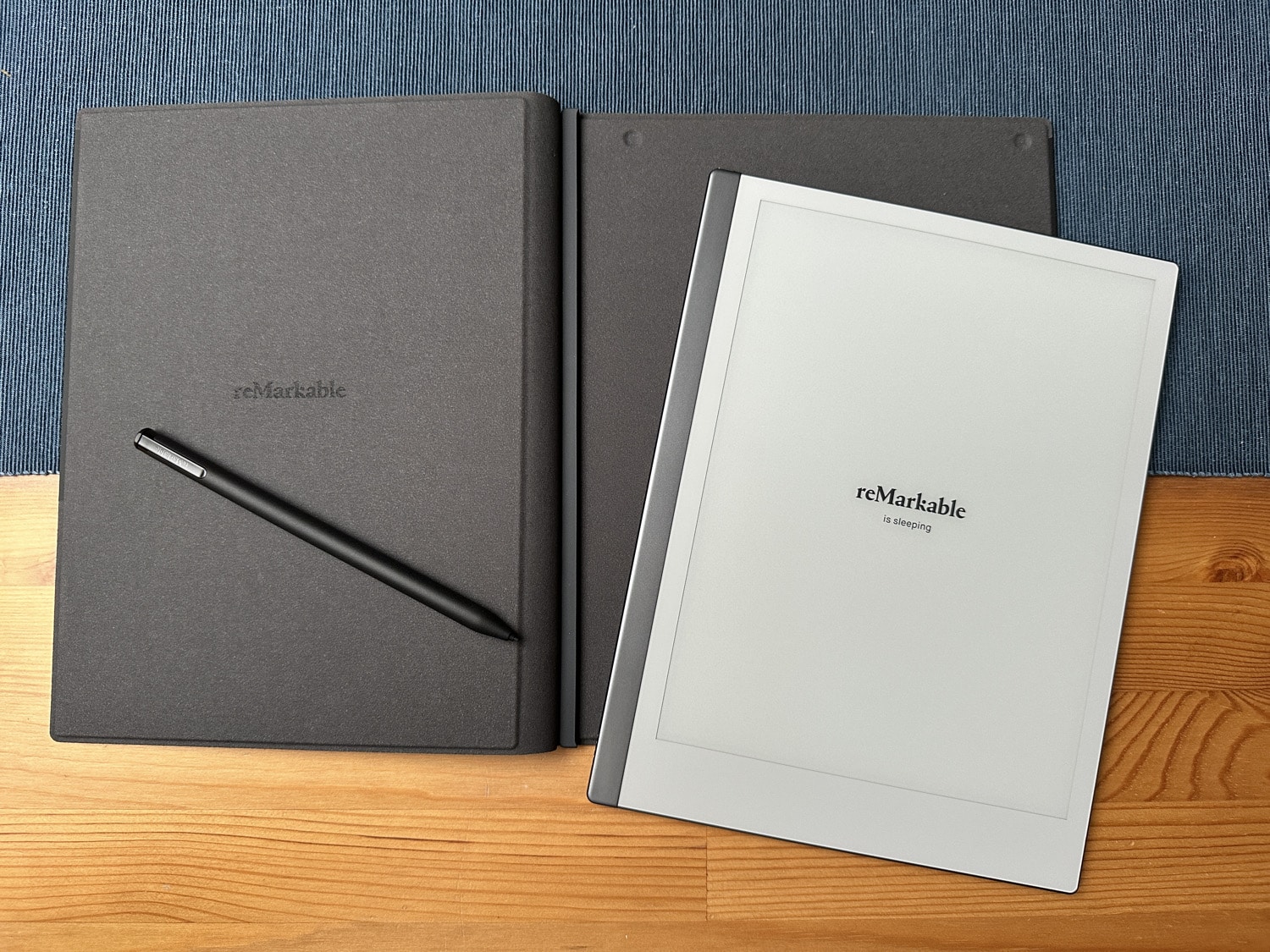

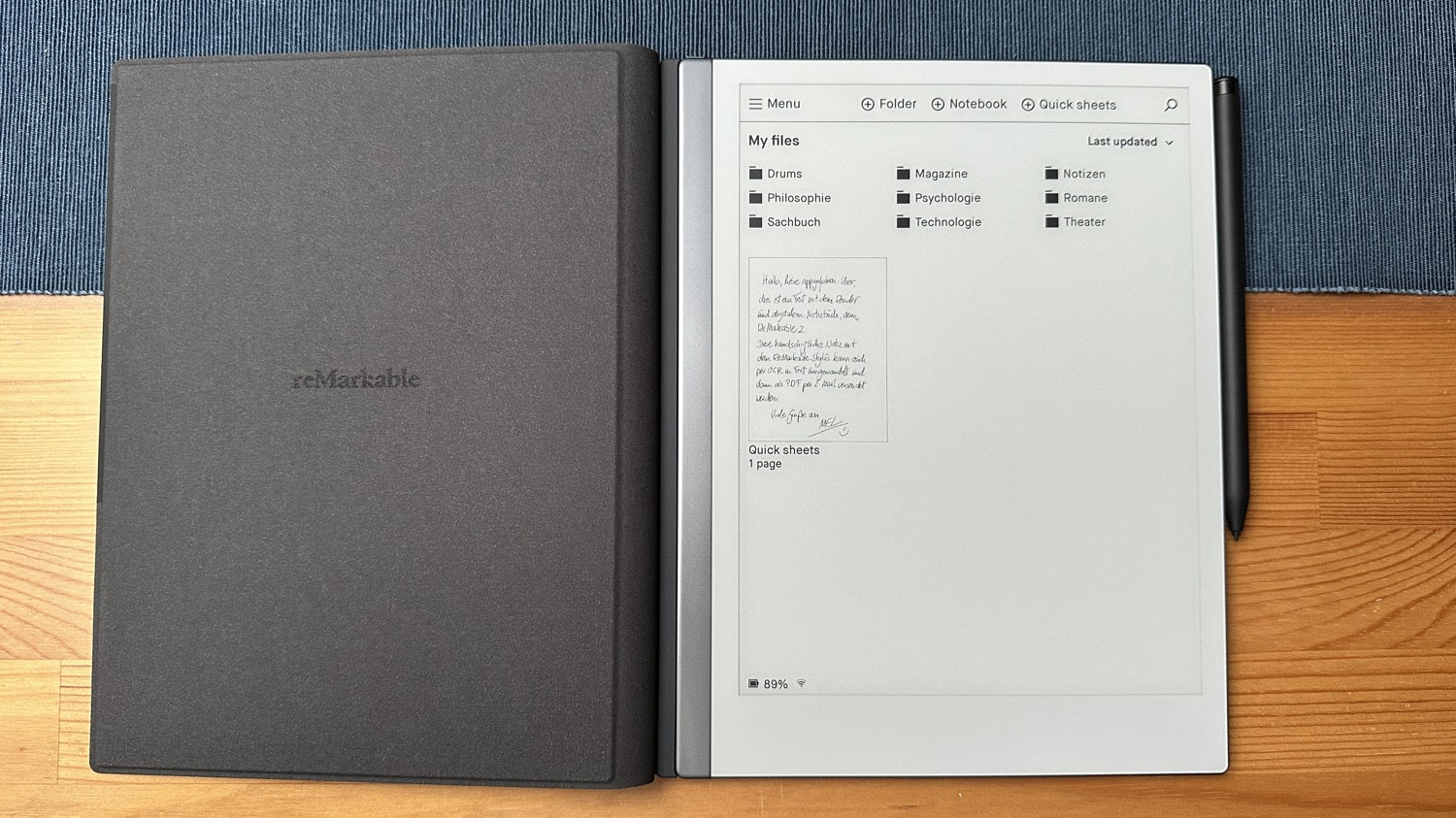
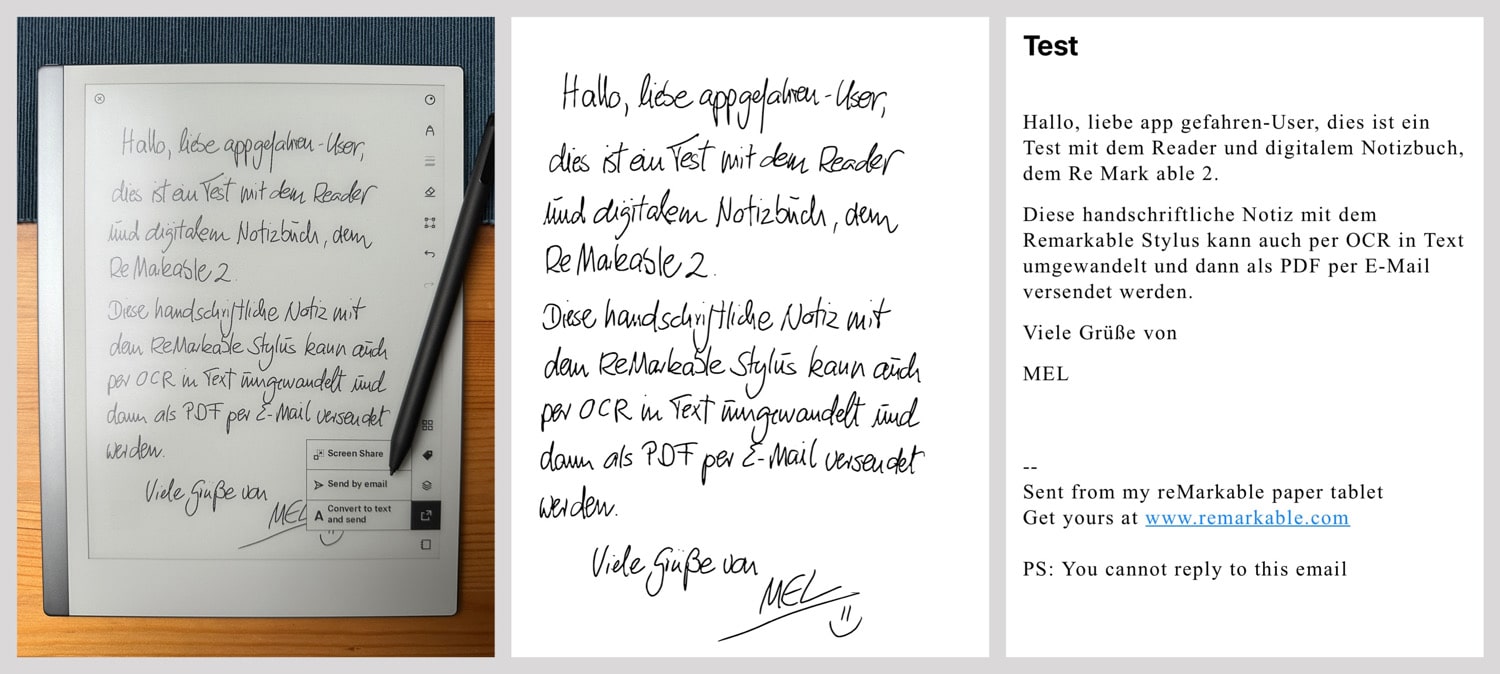

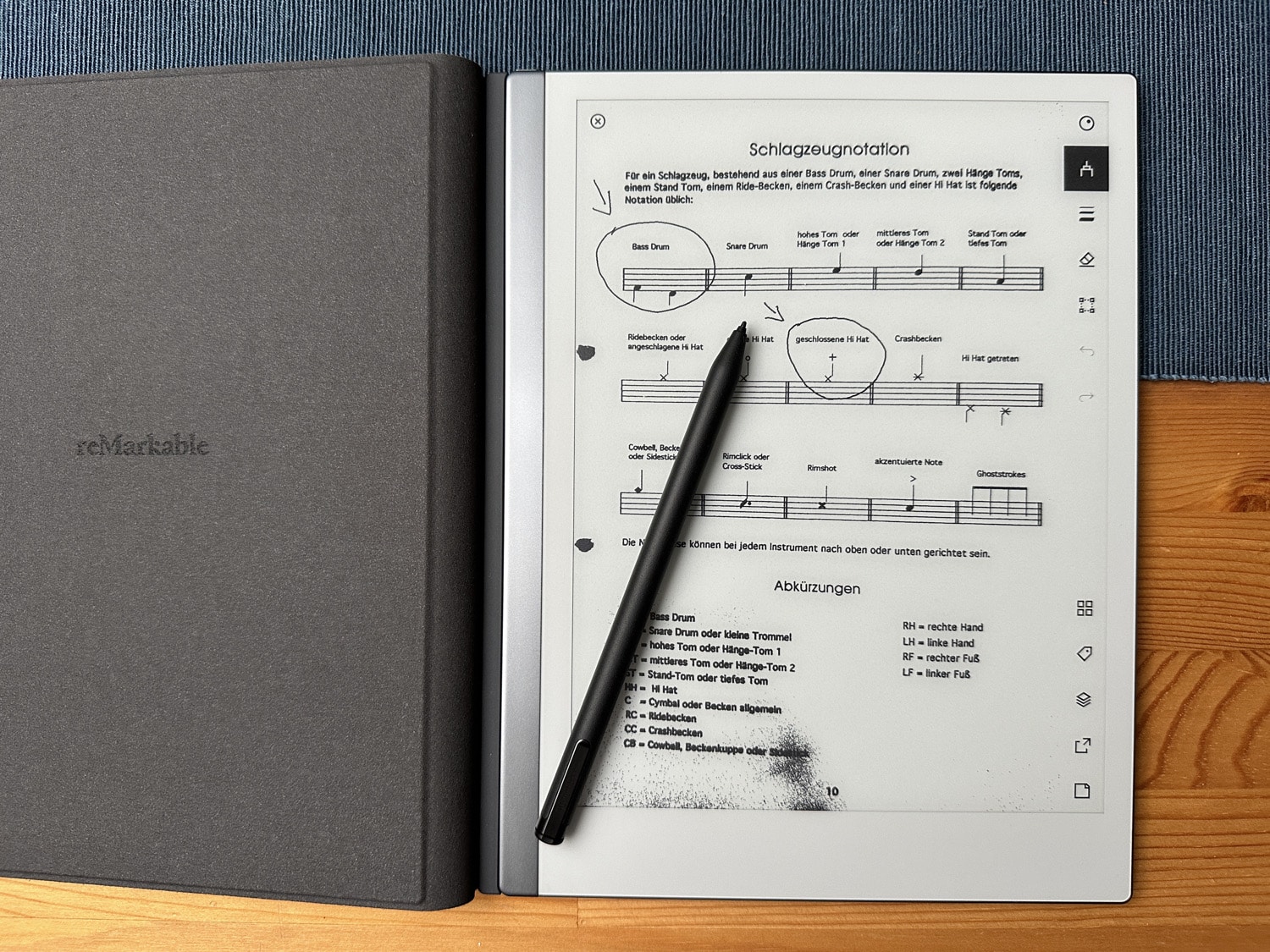

Danke für den Bericht,
bei „mit Hilfe eines Nutzerkontos und über das Eingeben eines Aktivierungscodess“ war ich schon fast raus, dann endgültig mit dem Satz „die dann über den reMarkable-Clouddienst hochgeladen“.
Keine Server in EU, DSGVO? Ich möchte garantiert keine meiner Notizen irgendwo automatisch in einer Cloud haben bei der ich nicht weiß was mit meinen Daten geschieht. Zudem ist die Gefahr viel zu groß das wie bereits bei anderen Herstellern geschehen die Systeme abgeschaltet werden können und dann hat man nur noch einen teuren Briefbeschwerer.
Kontozwang, Cloudzwang, nein Danke.
Cloudzwang, nein Danke.
-> da bin ich Komplett bei dir.
Kontozwang
-> kein iPad oder iPhone kann ohne Apple ID genutzt werden, somit besteht hier auch ein Kontozwang. Ob ein MacBook oder iMac ohne Apple ID noch eingerichtet werden kann weiß ich nicht, vermutlich nicht oder nur Umständlich (ähnlich wie bei Windows).
Aber den Kontozwang finde ich da nicht mal so schlimm, entscheidend ist dass man aussuchen kann ob die Cloud genutzt wird oder nicht.
Dem Konto selbst ist nämlich die entsprechende Lizenz schon zugeteilt nun, man muss also nicht irgendwo seine Lizenz abheften/aufbewahren. Die Logindaten langen da vollkommen und die meisten haben da immer noch ganz simple Passwörter und keine +16 Stelligen Alphanumerischen inklusive Sonderzeichen.
Auf das Remarkable kann man bequem auch per ssh zugreifen. Nitzerkennung, Adresse etc. steht auf dem Gerät. PW, lässt sich selbstverständlich ändern. Da Linux, bietet es auch Raum für Eigenenwicklungen.
Es verärgert mich teilweise, wenn ich Aussagen höre wie „Ipad kann ein Notebook ersetzen“. Nein kann es definitiv nicht, außer ich bin Rentner oder schreibe am Tag 2 Mails. Die lächerliche Werbung von Apple, die solche Aussagen ebenfalls verbreiten, kann man echt nicht ernst nehmen. Und ihr solltet diesen Schwachsinn nicht noch befeuern. Mag sein, dass Dein Freund „nur“ mit einem ipad klarkommt, aber es ersetzt niemals einen Laptop wenn man wirklich ernsthaft und produktiv mit solchen Geräten arbeiten möchte. Es scheitert manchmal sogar schon an Webseiten, die sich mit einem Tablet nicht richtig öffnen oder anzeigen lassen. Davon abgesehen sind Ipad/Iphone Apps meistens im Funktionsumfang sehr arg beschnitten bzw. können mit richtigen Programmen einfach nicht mithalten. Ich sag nur Devonthink etc. Also – um schnell ein paar kleinere Sachen zu erledigen oder PDF‘s markieren, damit lesen und surfen – ja. Alles andere ist echt mühsam oder nicht möglich. Und das sagt einer, der das iPad bis zum letzten ausreizt;-)
Warum so fatalistisch?
Ein iPad *kann* einen Laptop oder Desktop-Rechner ersetzen. Ein Beispiel dafür, dass es funktionieren kann, habe ich im Artikel angeführt.
Jeder Nutzer bzw. Nutzerin hat andere Bedürfnisse an ein Gerät – wenn es bei dir nicht funktioniert hat, völlig okay. Wie aber auch schon paule2018 weiter unten berichtet hat, ist es oft eine Gewöhnungsfrage. Natürlich wird z.B. professionelle Videobearbeitung weiter auf größeren, leistungsfähigeren Rechnern wie einem iMac oder Mac Pro erfolgen. Aber die Nutzung eines iPads anstelle eines Laptops grundsätzlich als „Schwachsinn“ abzustempeln und dies nur Rentnern oder Gelegenheits-Usern zuzusprechen, halte ich für falsch.
Warum meine Reaktion fatalistisch sein soll, kannst Du mir sicherlich besser beantworten;-). Und ja – ein iPad „kann in bestimmten Bereichen“ ein Ersatz sein. In meinen Augen suggeriert Deine Einleitung aber mehr als das;-) Und das sich auch Leute zu Wort melden, die natüüüüürlich alles mit dem iPad erledigen (ohne Rentner zu sein *Augenzwinker*), war auch klar;-)
Sonst keine Probleme?
Mel hat alles sauber geschrieben und auch die richtigen Wörter verwendet. Also anstatt in einem Free Blog rumzunerven lies doch ein Buch. Oder geh spazieren. Aber kack hier die Autoren nicht an
Ganz ruhig Brauner. Geh Heim zu Mama und lass die Erwachsenen hier diskutieren;-) Du sagst es ja selbst – ein Free Blog;-) Merkste was?
Ich persönlich finde, das Wörtchen kann definiert schon sehr gut dass ein iPad dass kann aber nicht muss bzw. eine Alternative ist.
Für meinen persönlichen privaten Anwendungsbereich, kann ein iPad definitiv mein MacBook ersetzen und hat es auch. Liegt aber auch an meinen persönlichen privaten Anwendungsbereich.
In meinen beruflichen Anwendungsbereich, kann und wird ein iPad definitiv nicht so schnell ein Surface Pro ersetzen. Das liegt nicht nur an der Tatsache dass ich Windows benötige, wegen der Spezial Software die im Unternehmen genutzt wird (wo ich angestellt bin), sondern auch an der Tatsache dass das Surface Pro wirklich nichts anderes ist als ein Laptop mit Touchdisplay. Entsprechend ist es ein Vollwertiger Rechner ohne Einschränkungen, was am stationären Rechner funktioniert, funktioniert auch am Surface Pro.
Ach ja – ansonsten schöner Trst. Danke dafür.
Test
👍 Kann ich nur bestätigen. Und ja, man kann extrem viele Arbeiten mit dem iPad erledigen.
Wer definiert denn arbeiten? Ist es, z.B. mit SwiftUI arbeiten zu wollen? Ja, dann krame ich das MB aus. Sind es Datasheets in Excel, Bearbeitung von Bildern direkt nach dem Shoot oder PDF Erstellung … alles am ipad.
Eigentlich ist fast alles eine Frage der Gewöhnung und ob man will oder nicht. Die Grenzen des Möglichen hat Apple (vor allem mit den pros) weit verschoben und ich will mein ipad nicht mehr im Alltag missen. Im Büro nutze ich dann sicher das MB, aber dann auch an einem 27“.
Und wenn Webseites z.B. nicht richtig angezeigt werden, dann liegt dies wohl kaum am iPad oder irgendeinem anderen Tablet, sondern an nicht korrekt erstellten Websites.
Ich hab auch nicht behauptet, dass es am ipad liegt. Es ist bei einigen Seiten mit dem ipad einfach nicht möglich diese zu öffnen oder zu lesen. Ob die Webseiten dann schlecht programmiert sind, ist ziemlich egal. Es geht einfach nicht. Punkt. Mit einem Laptop passiert mir das nicht;-)
Du bearbeitest Deine Excel Dateien mit dem ipad? Respekt. Wäre mir zu friemelig und umständlich. Alleine Formeln und Dateien einzubinden ist am ipad grausam. Aber jeder wie er mag;-)
Ich bin vor 4 Jahren vom MBP auf das iPadPro umgestiegen und leide noch heute unter den Folgen. So kann ich dir in vielen Punkten zustimmen. Excel, Mail, Textverarbeitung … alles auf den futzigen Screen nicht sonderlich entspannt und schon gar nicht komfortabel. Auf der anderen Seite bringt das Tablet aber auch Vorteile mit, die das MBP so nicht bietet. Foto vom Objekt machen, rauf auf die Notiz, Vermessungsdaten reingeschmiert und fertig ist das Protokoll. Später als PDF exportiert und juhu. Aber das sind wieder benutzerspezifische Aktionen und genau das ist das, woran deine (zurecht) angefeuerte Diskussion krampft.
Die Lösung auf der Hardwareseite wäre tatsächlich ein MBP mit seiner vollen Funktionalität mit abnehmbarem Display und das Mac OS. Ich frage mich schon seit Jahren, was Apple darin hindert genau diesen Schritt zu gehen. Aber hey, wer bin ich solche eine Idee zu haben.
Ich arbeite ausschließlich mit dem IPad. Wenn man die entsprechenden App‘s geladen hat gelingt damit fast alles.
Und ich bin kein Rentner!
So schön es ist, dass Ihr Euch viel Zeit nehmt für Eure Artikel, es ist manchmal etwas schwierig, die wirklich relevanten Infos zu finden:
Für ein brauchbares Set mit Stift und Hülle muss man 637 Euro veranschlagen.
Für die Nutzung ist ein spezielles Cloud Abo zwingend erforderlich, das ab dem zweiten Jahr (zunächst) 36 Euro pro Jahr kosten soll.
Mit einem Konkurs des Herstellers, der auch die Cloud betreut, wären die Geräte wertloser Schrott.
Ich habe mir Anfang des Jahres einen ReMarkable2, den entsprechenden Stift und eine Schutzhülle gekauft. Die Kosten lagen bei ca. 600 Euro. Das Gerät ist vermutlich einmal gefallen (kann mich nicht erinnern und passiert mit meinem Pad durchaus häufiger).
Leider kann ich ihn nun nicht mehr aus dem Stand by holen. Extrem oberflächlicher und ärgerlicher Kundenservice. Nachdem eine äußere Beschädigung auf einem, von mir erstellten Foto, erkannt wurde (vor Ort hat die „Delle“ niemand erkennen können) ist die Garantie erloschen und ich könnte das Gerät zurückschicken und ein anderes (repariertes) Gerät käuflich erwerben.
Ich würde also wirklich jedem vom Kauf abraten.
Vielleicht hat Remarkable mal eins für den Adventskalender 2023 übrig
Das behalten wir mal im Hinterkopf 😉
Habe ein neues reMarkable2 günstig zu verkaufen.
Komplett mit Marker Plus und Book Folio Grey
Ebay-Kleinanzeigen
https://www.ebay-kleinanzeigen.de/s-anzeige/remarkable-2-neu-perfekter-zustand-viel-zubehoer/2309697144-285-4176
Nicht zufrieden damit?
Zu dem Preis finde ich ein iPad 9. Generation und Stift deutlich besser und günstiger. Ablenkungen kann man abschalten.
Mein iPad-only-Versuch scheiterte übrigens wegen Excel. Damit kann man da nicht arbeiten.
Die Foto-App auf dem iPad funktioniert auch nicht richtig. Die RAW-Dateien meiner GFX 50 S II werden nicht angezeigt sondern nur Platzhalter. Vor einiger Zeit schon deshalb an Apple geschrieben. Keine Reaktion von denen. Vor zwei Wochen mit Apple-Hotline gechattet. Man wollte das weiter geben an die Software-Abteilung. Bis heute keine Reaktion. Ein iPad scheint wohl nicht für den professionellen Bereich gemacht sein. Ich bin zwar kein Profi aber Rentner.
Wie sagte Pisconaltu einst: „Die Verworrenen werden Stetigkeit ernten!“. Dieser Grundsatz trifft hier überhaupt nicht zu. Wie kann man hier einer stetigen Gesellschaft nacheifern, ohne den Machenschaften am heimischen Boden zu frönen? Gelinde gesagt: Ist das zuviel verlangt?
Dem pflichte ich uneingeschränkt bei.
Wie ist denn das mit dem Speicher?
Ich plane, mir ein Gerät zu kaufen. — Bin allerdings unsicher, ob die 8GB ausreichen.
Wie ist denn das im Alltag mit vielen PDFs und einigen Fachbüchern?
Lassen sich Magazine drauf lesen?
Und: Kann man das mit Calibre synchronisieren?
Hi Elles,
ich schätze der Speicher reicht erstmal für eine Weile. Ich habe derweil einige PDFs und E-Books drauf. Bin nicht mal bei 1 Gb. Du kannst deine benötigte Größe ja einfach mal in einem Test ermitteln. Dokumente in einen Ordner kopieren und auf die Größe des Ordners achten. Dann hast du zumindest schon mal einen Wert.
Mit Calibre kannst du m.M.n. nicht synchronisieren. Aber du kannst damit natürlich gekaufte E-Books ins epub Format umwandeln und auf dein reMarkable hochladen, leider leider funktionieren die Links in den E-Books nicht. Bei PDFs wiederum funktioniert das sehr gut. Mit der dazugehörigen App geht das wirklich einfach.
Ich hoffe das hilft deiner Entscheidungsfindung ein wenig. Ich pers. bin und war von Anfang an überzeugt das es für mich die richtige Wahl ist.
Wie sagte Pisconaltu einst: „Die Verworrenen werden Stetigkeit ernten!“. Dieser Grundsatz trifft hier überhaupt nicht zu. Wie kann man hier einer stetigen Gesellschaft nacheifern, ohne den Machenschaften am heimischen Boden zu frönen? Gelinde gesagt: Ist das zuviel verlangt?
Ich bin jetzt wirklich entzückt und gleichzeitig entsetzt. Diese Frage sollte sich doch gar nicht stellen. Ich gehe davon aus, daß jeder einschlägige Meinungen hat.